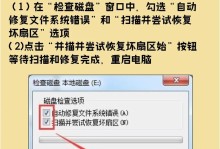你有没有想过,你的电脑里是不是藏着一个无线小精灵呢?它是不是正偷偷地帮你连接着无线网络,让你随时随地畅游在信息海洋里?别急,让我来告诉你,怎么查看你的电脑里是不是也有这样一个可爱的无线小精灵!
第一步:揭开电脑的神秘面纱
首先,你得打开你的电脑,让它从沉睡中苏醒过来。找到那个熟悉的“我的电脑”图标,它通常在桌面上,就像一个绿色的地球仪,等着你去点击它。
第二步:进入电脑的“百宝箱”
点击“我的电脑”后,你会看到一个窗口,里面有很多文件夹和图标。别急,我们找的是“管理”这个选项。它就像一个神秘的百宝箱,藏着电脑的所有秘密。
第三步:探索“设备管理器”的奥秘
在“管理”这个百宝箱里,有一个叫做“设备管理器”的神奇工具。它就像一个无所不知的向导,能告诉你电脑里所有设备的详细信息。
第四步:寻找无线小精灵的身影
打开“设备管理器”后,你会看到左边有一个菜单,里面有很多分类。找到“网络适配器”这个分类,它就像一个大家庭,里面住着各种网络设备。
第五步:辨认无线小精灵
在“网络适配器”这个大家庭里,仔细看看,有没有一个名字里带着“WiFi”或者“无线”的设备。如果有,恭喜你,你的电脑里就有一个无线小精灵!它就像一个天线,能帮你连接到无线网络。
第六步:深入了解无线小精灵
如果你找到了无线小精灵,不妨再点击一下它,看看它的详细信息。比如,它的型号、驱动程序版本、制造商等等。这些信息就像它的身份证,能让你更了解它。
第七步:如果没有找到,别担心
如果你在“网络适配器”里没有找到无线小精灵,别担心,这并不意味着你的电脑不能连接无线网络。有些电脑可能没有内置无线网卡,但你可以通过外接一个USB无线网卡来解决这个问题。
第八步:开启无线网络连接
如果你已经确认你的电脑里有无线网卡,那么就可以开始享受无线网络带来的便利了。在任务栏上,你会看到一个无线网络图标,点击它,选择你想要连接的无线网络,输入密码,就能轻松连接。
小贴士:如何判断无线网卡是否正常工作
1. 查看信号强度:在连接到无线网络后,你可以查看无线网络连接的信号强度。如果信号强度较弱,可能需要调整路由器的位置或者更换一个更好的无线网卡。
2. 检查驱动程序:确保你的无线网卡驱动程序是最新的。过时的驱动程序可能会导致无线网络连接不稳定。
3. 重启电脑:有时候,重启电脑可以解决无线网络连接问题。
4. 检查防火墙设置:确保你的防火墙没有阻止无线网络连接。
通过以上步骤,相信你已经能轻松地查看你的电脑里是否有无线网卡了。现在,就让我们一起享受无线网络带来的便捷吧!